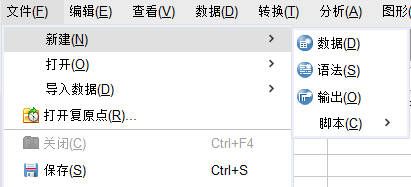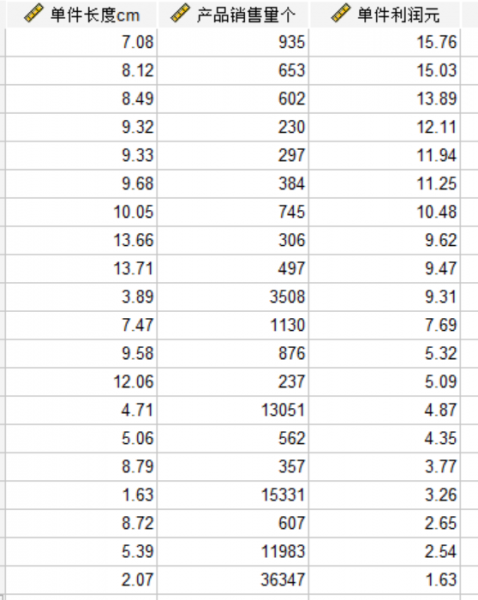- 首页
- 产品
- 下载
-
帮助中心
SPSS数据文件的建立—创建与导入方法演示(上)
发布时间:2020-11-12 11: 33: 58
数据分析指的是使用各种统计方法,如随机抽样、普查等方式收集大量的数据,并对其执行统计分析的过程,因此,数据是执行分析的基础。
那么,该如何将收集到的数据导入到IBM SPSS Statistics中呢?我们可以通过手输数据、文件导入两种方式将数据导入到软件中。接下来,一起来了解下这两种数据导入方式吧。
一、在SPSS中手输数据
1、创建变量
统计学中的变量指的是研究对象的特征,可分为定性变量与定量变量,而每个变量都会有对应的变量值。
定性变量对应的变量值是特征变量,多为描述对象属性的文字,不可直接作统计运算,如需统计分析,需将其转换为可运算的数值。比如描述喜欢程度的定性特征,很喜欢、喜欢、一点喜欢、不喜欢,可转换为喜欢程度的百分比数值。
定量变量对应的变量值是数值,可作统计运算,比如年龄、高度等。
我们在进行手输数据时,如图1所示,首先需打开SPSS的变量视图,创建所需的变量。
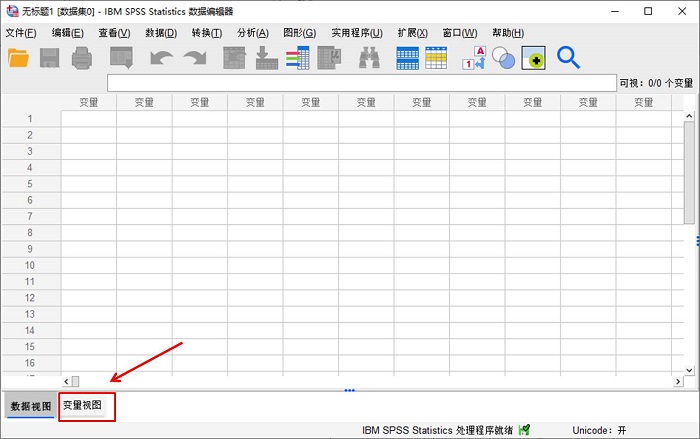
图1:选择变量视图 如图2所示,单个变量需设置变量相关的属性,比较重要的是名称、类型、宽度、小数位数等属性。
1.名称,即变量的名称
2.类型,即变量的类型,例如,如果是定性变量,可设置为字符串;如果是定量变量,可设置为数字。
3.宽度,定义类型所占宽度的限值。一般情况下,每一个字母或数字占一个宽度单位,而每一个中文字占两个宽度单位。
4.小数位数,显示的小数位数。

图2:创建变量 2、输入数据
完成了变量的创建后,我们就可以打开数据视图,为已创建的变量输入变量值。
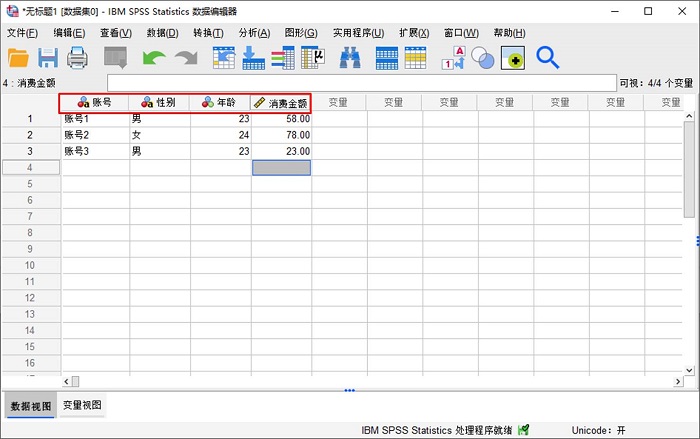
图3:输入数据 二、文件导入-导入Excel数据
手输数据比较适合数据量较少、或需将纸本数据转化为数字数据时使用。如果已有数字数据,可以直接使用SPSS的文件导入数据的方法,将已有的数据导入软件中。
如图4所示,单击文件菜单中的“打开”选项,选择其中的“数据”。

图4:打开数据 如图5所示,SPSS支持Excel、CSV、txt等文件格式的导入。

图5:可导入数据类型 我们以常用的Excel文件为例,演示一下如何将数据导入到SPSS软件中。如图6所示,选取Excel文件类型,打开目标Excel文件。

图6:导入Excel数据 接着,如图7所示,在弹出的读取窗口中,设置文件的读取方式。其中,比较重要的选项是“从第一行数据中读取变量名称”。
如果不勾选此项,那么SPSS就会将第一行数据读取为变量值,适用于SPSS已创建变量的情况。
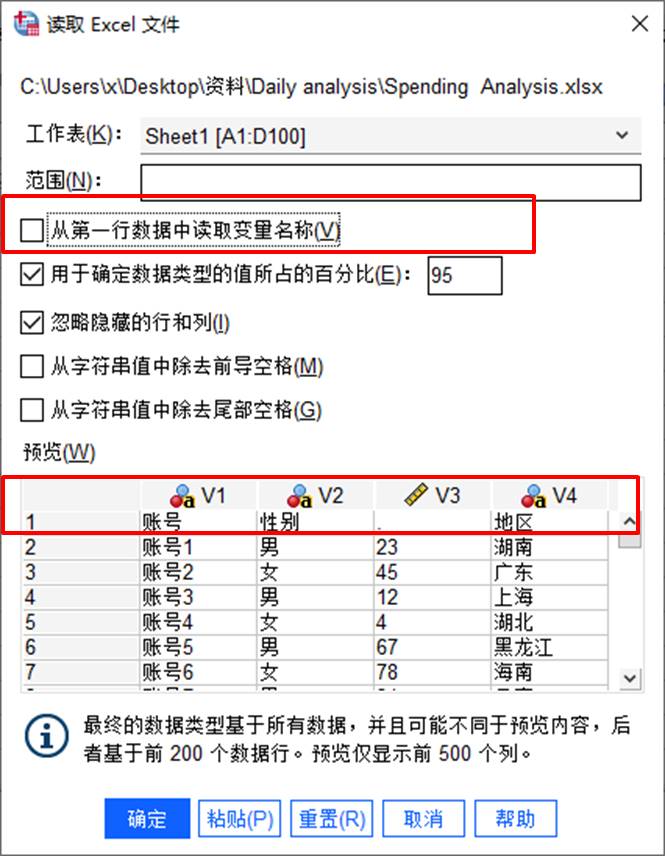
图7:读取选项 如果SPSS未创建变量,需要从文件中读取的话,就需要勾选该项目。如图8所示,勾选项目后,第一行数据就成为了变量名称。
确定选项无误后,单击“确定”,执行数据的导入。
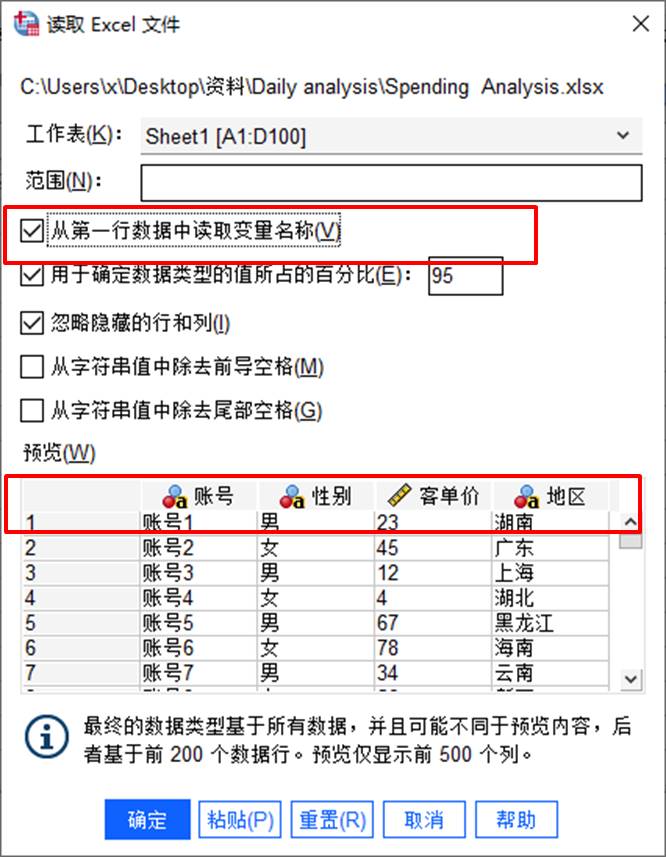
图8:从第一行读取变量 导入完成后,我们就可以在数据视图中看到已导入的数据。
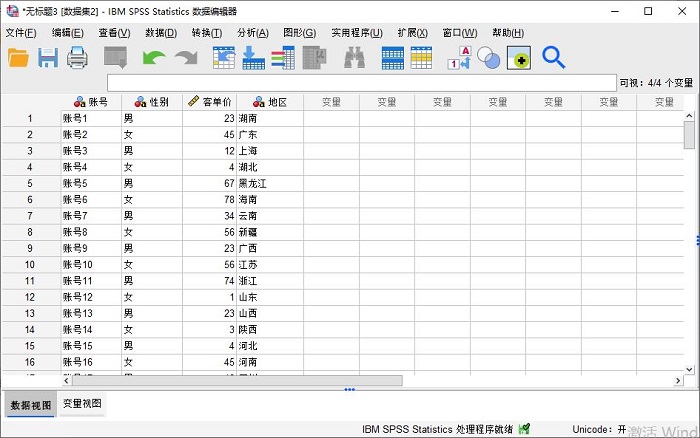
图9:完成Excel数据的导入 本文中,我们已经学习了手输数据以及Excel文件导入数据的方法。下一节,将讲解较为复杂的txt数据文件的导入,如需获取下一节内容,可以前往IBM SPSS Statistic中文网。
展开阅读全文
︾
标签:SPSS数据导入,SPSS数据创建,SPSS数据,SPSS导入数据,SPSS导入excel数据,SPSS导入数据库,SPSS数据录入,spss数据导入
读者也访问过这里:热门文章SPSS数据分析显著性差异分析步骤 SPSS显著性差异分析结果怎么看数据的显著性差异分析主要有三种方法,分别是卡方检验、T检验和方差分析。这三种方法都有具体的数据要求:卡方检验是对多个类别的数据进行分析,T检验是对两组数据进行分析,方差分析是对多组数据进行检验。下面,小编具体说明一下SPSS数据分析显著性差异分析步骤,SPSS显著性差异分析结果怎么看。2022-01-07实践SPSS单因素方差分析之检验结果解读在《实践SPSS单因素方差分析之变量与检验方法设置》一文中,我们已经详细地演示了IBM SPSS Statistics单因素方差分析方法的变量选择以及相关的选项、对比设置。2021-01-11spss如何做显著性分析 spss显著性差异分析怎么标abc在统计分析中,显著性分析是分析相关因素之间是否存在显著影响关系的关键性指标,通过它可以说明分析结论是否由抽样误差引起还是实际相关的,可论证分析结果的准确性。下面大家一起来看看用spss如何做显著性分析,spss显著性差异分析怎么标abc。2022-03-14SPSS回归分析中的f值是什么 SPSS回归分析F值在什么范围合适回归分析中以R表示相关性程度的高低,以F评价回归分析是否有统计学的意义,使用IBM SPSS Statistics进行回归分析,可以非常快速的完成R,F的计算,并且给出回归曲线方程,那么,SPSS回归分析中f值是什么?SPSS回归分析F值在什么范围合适,本文结合实例向大家作简单的说明。2022-07-22SPSS多元logistic回归分析的使用技巧回归分析是数据处理中较为常用的一类方法,它可以找出数据变量之间的未知关系,得到较为符合变量关系的数学表达式,以帮助用户完成数据分析。2021-04-26SPSS相关性分析结果怎么看相关性分析是对变量或个案之间相关度的测量,在SPSS中可以选择三种方法来进行相关性分析:双变量、偏相关和距离。2021-04-23最新文章SPSS拆分文件怎么操作 SPSS拆分文件后怎么分析拆分文件是数据分析中一项不可缺少的操作。例如在一组数据变量中含有多个变量需要分析的时候,可以把这些分组变量拆分开来,进而分开进行处理,提高处理的效率。这里推荐大家使用SPSS来进行数据分析,它在满足日常数据处理任务的同时,兼顾输出数据分析报告,方便我们使用它进行科研报告、问卷调查等数据分析。接下来给大家介绍SPSS拆分文件怎么操作,SPSS拆分文件后怎么分析的具体内容。2025-12-17SPSS可以做结构方程模型吗 SPSS可以做验证性因子分析吗在调查服务满意度、人口数据影响特征和学生幸福感等等涉及一些无法直接测量的概念时,就会进入结构方程模型的应用领域。结构方程模型,是一种适用于多变量的统计分析方法,简称SEM,它是一种用于分析“观察变量与潜变量”和“潜变量”之间关系结构的方法。验证性因子分析,简称为“CFA”,是一种验证结构效度分析方法,常在结构方程模型分析中使用,作用是验证观测变量与潜在变量之间的结构关系。接下来就围绕着“SPSS可以做结构方程模型吗,SPSS可以做验证性因子分析吗”这两个问题,给大家介绍一下在SPSS中如何做结构方程模型分析。2025-12-17SPSS怎么生成分组柱状图 SPSS柱状图标签显示不全怎么调整图表可以用简单直观的方式揭示数据的变化情况,帮助我们认识和预测事物变化的方式。如何绘制合适的图表是我们融入社会的一项重要的技能,在包括但不限于科学研究、行政管理和商业统计等社会生活诸多领域充满了各式图表,SPSS便以其丰富多样的图表类型和便捷的操作方式被广泛使用。本文中我就给大家介绍一下关于SPSS怎么生成分组柱状图,SPSS柱状图标签显示不全怎么调整的相关内容。2025-12-17SPSS如何把连续变量变成二分类 SPSS将连续变量重新编码为分类变量的方法我们在使用SPSS进行数据分析时,都会导入大量的原始文件,只有原始文件的基数足够大,我们才能获得较为客观的分析结果。但是众多原始数据中,总会出现一些连续变量,它们会在一定程度上降低数据的参考价值。针对这种情况,我们就需要考虑如何将这些连续变量转换为对我们有利的分类变量。今天我就以SPSS如何把连续变量变成二分类,SPSS将连续变量重新编码为分类变量的方法这两个问题为例,来向大家讲解一下连续变量的转化技巧。2025-12-17SPSS软件购买大概花多少钱 SPSS软件版本有什么区别市面上的数据分析软件有很多,如SPSS、Graphpad和Stata等等,这些软件帮助我们进行许多领域的数据分析,例如临床医学中的药品效果验证、农业中的农药防治病虫害效果和社会科学的人口数据调查等等。SPSS是其中应用十分广泛的一款软件,接下来我就介绍一下SPSS软件购买大概花多少钱,SPSS软件版本有什么区别。2025-12-17SPSS怎么做多元线性回归 SPSS共线性诊断怎么判断严重性高考总分的构成是多元线性关系的一个典型例子,具体可表现为“总分=语文+数学+英语+...”。在这个关系中,总分是因变量,语文、数学和英语等科目是自变量,因变量会随着各个自变量的变化而变化。那么假设存在一个因变量y,受到自变量x1、x2和x3的影响,但是我们并不知道具体是如何变化的,我们该如何判断他们之间的关系呢?这时候就需要多元线性回归出场了,多元线性回归就是一种研究一个因变量与多个自变量之间线性关系的数学方法。本文中我就以SPSS软件为例,回答大家关于“SPSS怎么做多元线性回归,SPSS共线性诊断怎么判断严重性”的问题。2025-12-17微信公众号
欢迎加入 SPSS 产品的大家庭,立即扫码关注,获取更多软件动态和资源福利。
读者也喜欢这些内容:
-

SPSS显著性小于0.001的意义 SPSS显著性大于0.05怎么办
在使用SPSS软件进行数据分析工作的过程中,得到的显著性水平分析结果具有极为重要的作用。它能够帮助我们衡量变量之间是否存在真实的关联,或者不同组别数据之间是否存在实质性的差异。今天我们就一起来探讨关于SPSS显著性小于0.001的意义,SPSS显著性大于0.05怎么办的问题。...
阅读全文 >
-

SPSS数据编码如何操作 SPSS数据编码数值替换方法
数据编码,从字面上解释就是将原始的数据转化为软件代码,使软件能够更好地进行数据分析工作,而使用SPSS就能实现不同类型的数据编码程序。接下来,我就以SPSS数据编码如何操作,SPSS数据编码数值替换方法这两个问题为例,来向大家讲解一下数据编码的相关知识。...
阅读全文 >
-
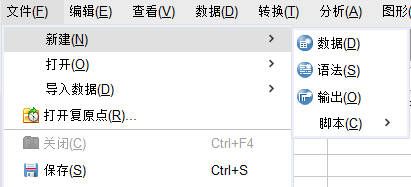
SPSS神经网络如何应用 SPSS神经网络隐藏层设置
神经网络,顾名思义就是通过模拟动物的神经元来进行数据分析的一种统计模型,通常用于应对非线性或较为复杂的数据。今天我就以SPSS神经网络如何应用,SPSS神经网络隐藏层设置这两个问题为例,来向大家讲解一下SPSS中有关神经网络的相关知识。...
阅读全文 >
-
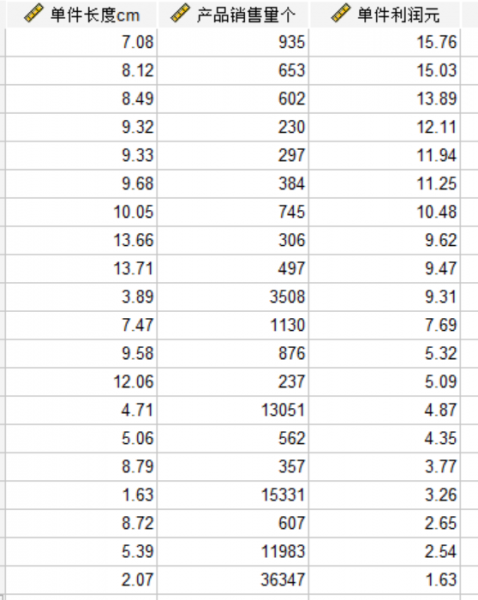
SPSS最大值最小值怎么表示 SPSS最大值最小值说明什么
在数据分析领域,研究者经常运用SPSS描述分析来计算目标对象的极限水平,例如车间零部件的最高生产效率、运动员多轮训练的最好成绩、水果加工厂最大进货量等等。本文以SPSS最大值最小值怎么表示,SPSS最大值最小值说明什么这两个问题为例,带大家了解一下SPSS计算数值的知识。...
阅读全文 >
-